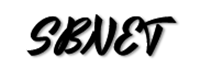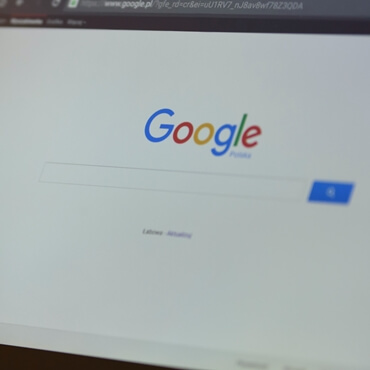페이스북 동영상 다운로드 방법을 찾고 계신가요? 페이스북을 하다보면 다운로드하여 개인적으로 소장하거나 공유하고 싶은 동영상들이 있습니다. 페이스북 공식 홈피에지나 앱에서는 영상 다운로드에 대한 기능을 지원하지 않습니다. 아주 쉽게 페북 영상 다운로드 할 수 있는 방법을 안내해 드리겠습니다.
모바일 페이스북 동영상 다운로드
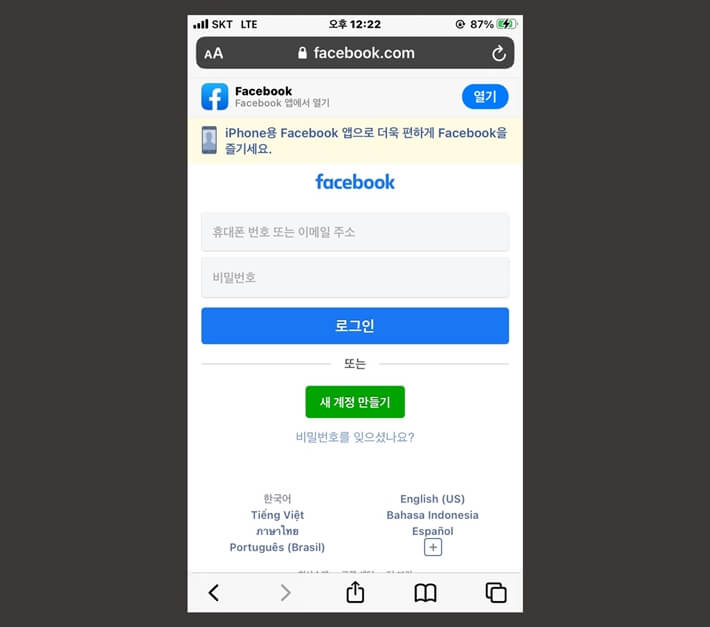
페이스북 영상 저장을 하기 위해서는 영상이 업로드되어 있는 게시물의 주소를 추출해낸 뒤 툴을 이용해야 합니다.
페이스북 어플을 이용해도 게시물의 주소를 얻을 수 있지만, 스마트폰의 사파리나 삼성브라우저 등 브라우저에서 페이스북으로 접속해 추출하는 방법이 더 간단합니다.
브라우저에서 페이스북으로 접속하고 로그인합니다.
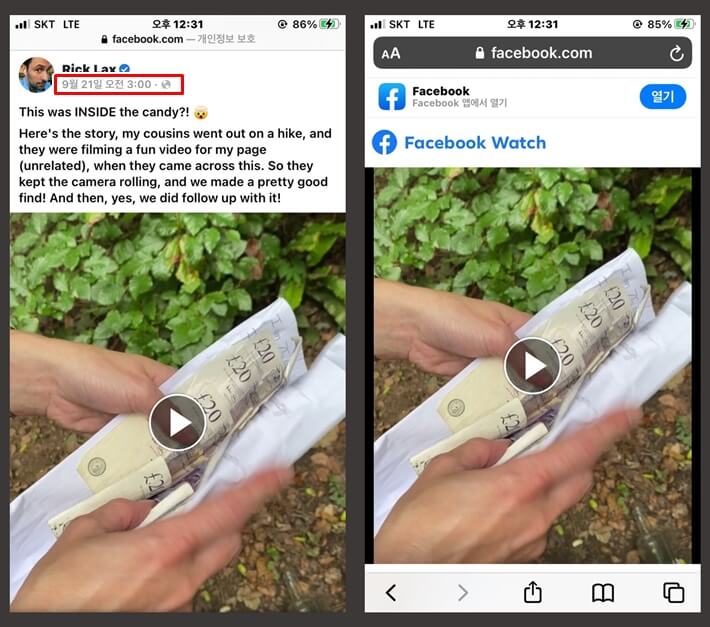
다운받을 영상을 찾았으면, 해당 영상이 업로드되어 있는 게시물의 주소를 얻어야 합니다.
프로필 하단의 발행날짜, 시간 부분을 터치하면 해당 영상의 게시물로 이동됩니다.
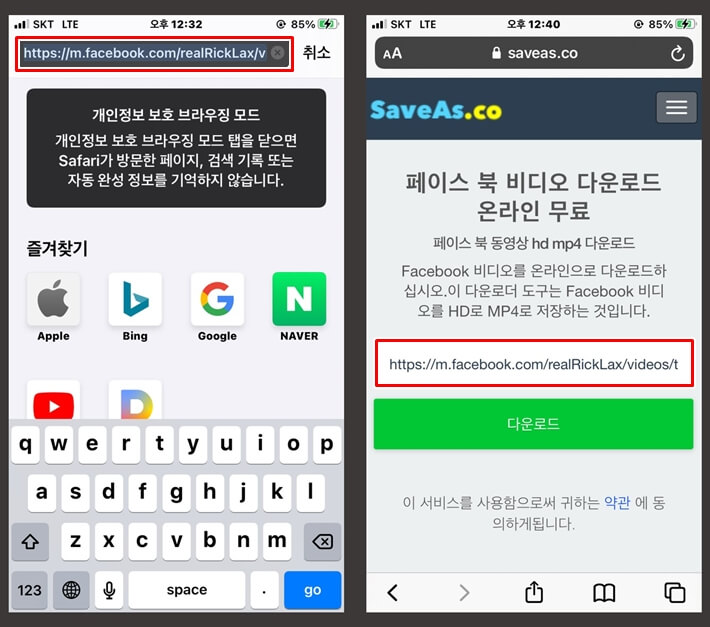
게시물 페이지에서 주소창을 탭하여서 주소를 복사합니다.
이제 페이스북 동영상 다운로드 기능을 제공하는 웹사이트로 이동하여 복사한 주소를 붙여넣은 뒤 저장하기만 하면 됩니다.
여러개의 관련 기능을 제공하는 웹사이트가 있는데, 이 글에서는 Saveas.co 사이트를 이용하였습니다.
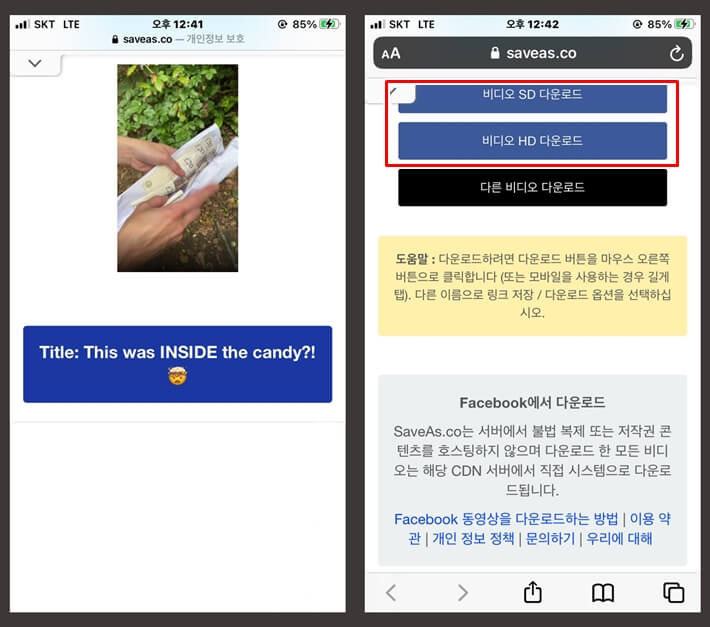
영상의 썸네일과 영상의 제목이 추출되었습니다.
화면을 아래로 내리면 SD화질, HD화질 다운로드 버튼이 준비되어 있습니다. 원하는 화질의 영상을 선택하시면 됩니다.
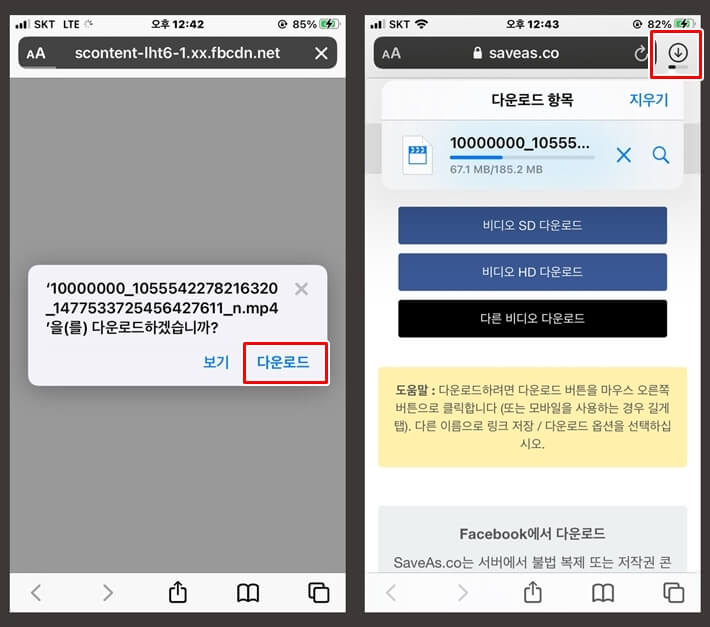
원하는 화질의 영상을 누르면 다시 다운로드 확인 메시지가 뜹니다.
다운로드 메시지를 누르면 영상 다운이 시작됩니다.
주소창 우측을 보면 다운로드 아이콘이 활성화된것을 확인할 수 있으며, 해당 아이콘을 누르면 현재 진행상황을 확인할 수 있습니다.
속도는 현재 연결되어 있는 인터넷의 상태와 영상의 용량에 따라 상이합니다.
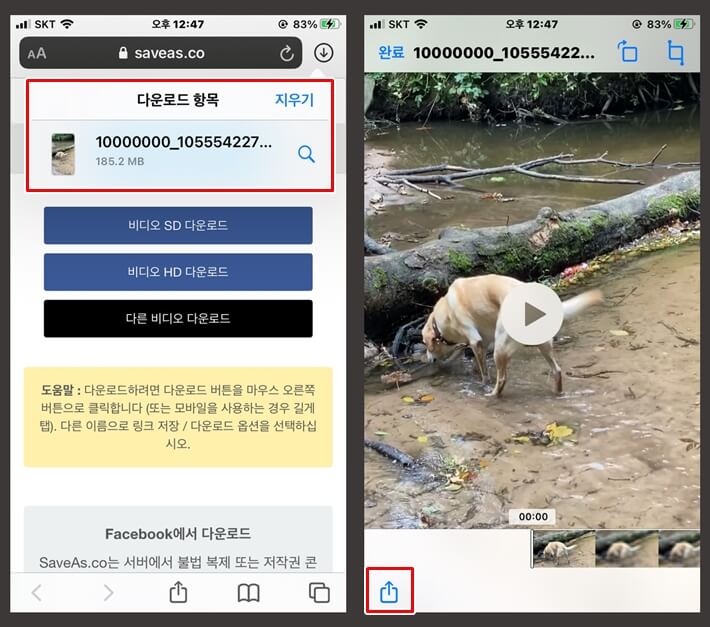
다운로드가 완료되면 아이폰의 기본 앱인 ‘파일’ 앱으로 이동하면 영상이 저장되어 있는것을 확인할 수 있습니다. 그러나 보통 우리는 영상이나 사진을 모두 ‘사진 앱’에서 관리하고 싶어 합니다.
다운로드 완료된 파일을 탭하도록 합니다.
그러면 우측의 화면처럼 이동하게 되는데, 하단부의 공유하기 버튼을 탭 합니다.
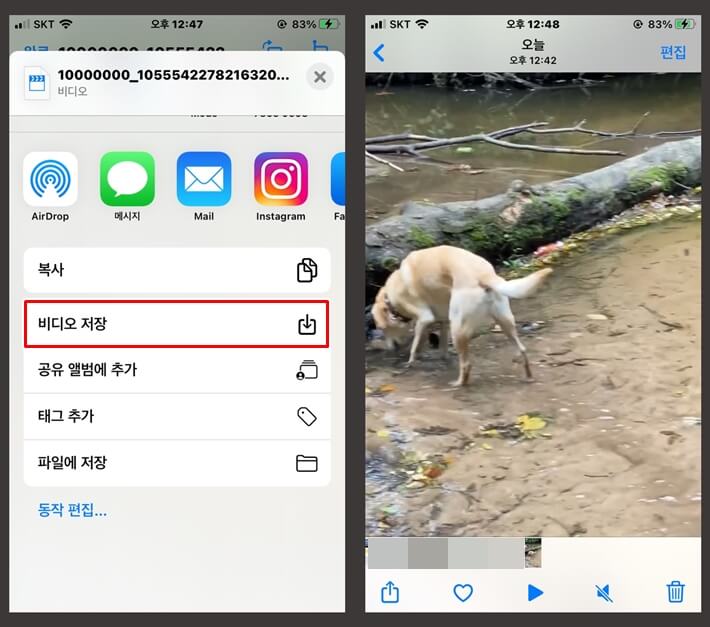
‘비디오 저장’ 메뉴를 탭하면 ‘사진 앱’으로 해당 영상이 저장됩니다.
PC 페이스북 동영상 다운로드 (크롬기준)
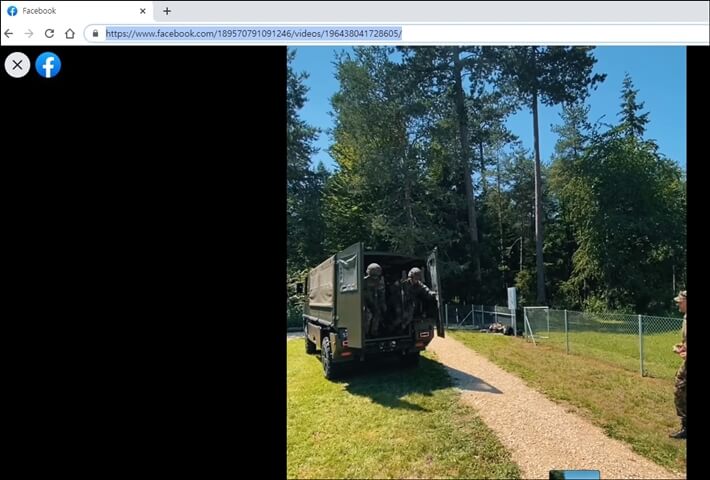
PC에서 페이스북 영상 저장하는 방법도 마찬가지로 해당 영상이 게시되어 있는 페이지의 URL이 필요합니다.
그러나 더욱 간단한 방법이 있는데요. 모바일 화면으로 접속하면 바로 영상 다운로드가 가능합니다.
‘WWW’ 부분을 지우고 모바일 페이지 접속을위해 ‘M’을 넣은 뒤 접속합니다.
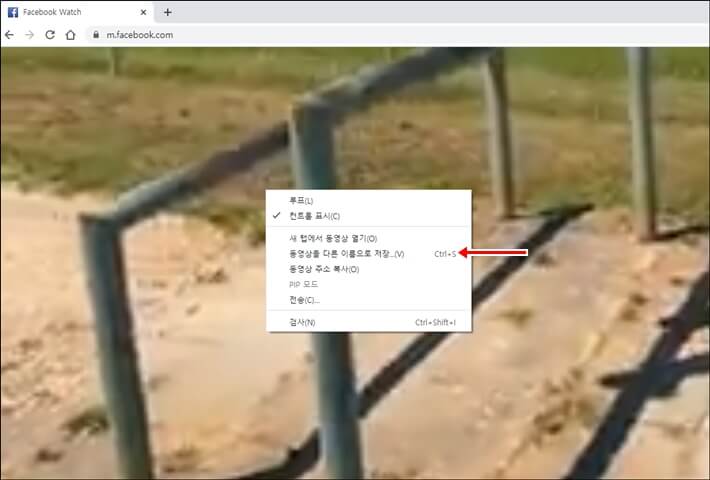
모바일 페이스북 화면으로 접속되었다면 영상을 재생시키도록 합니다.
이후 영상 위에 커서를 올리고 우클릭을 한 뒤 ‘동영상을 다른 이름으로 저장’ 메뉴를 눌러 영상 다운로드가 가능합니다.
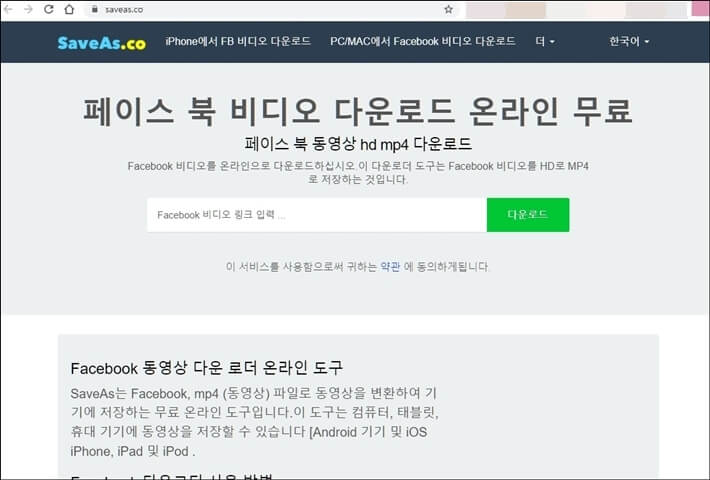
또한, 언급했듯이 모바일 방법과 마찬가지로 페이스북 동영상 다운로드 기능을 제공하는 웹사이트를 통해 영상 추출도 가능합니다.
같이 읽어보세요